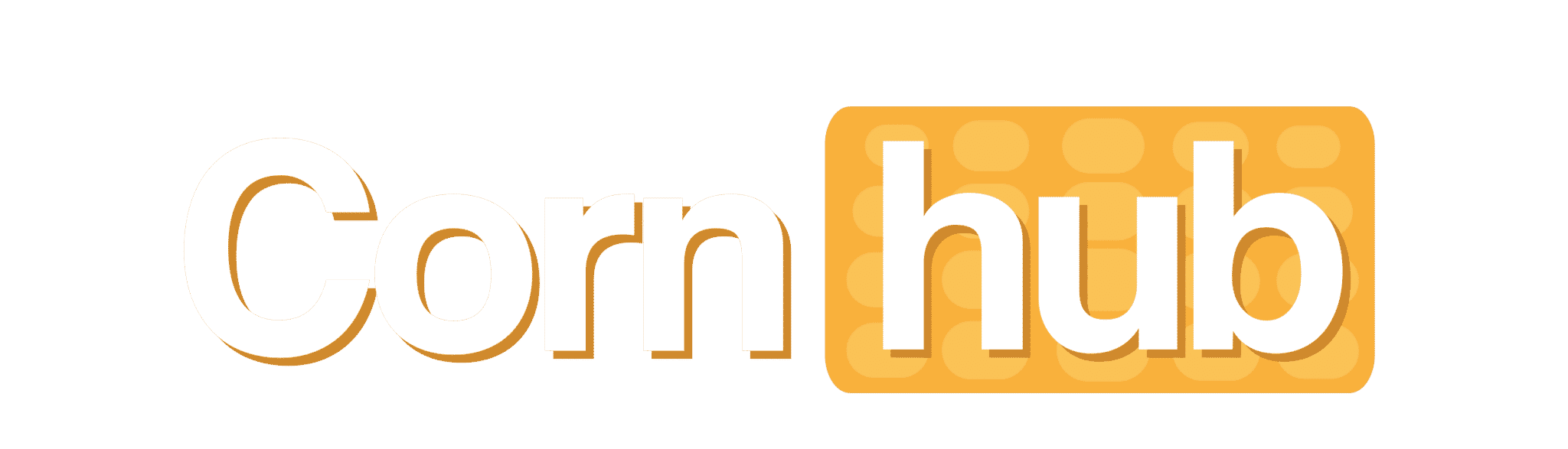Alle LS22 Konsolen Befehle – Wie wir Euch in unseren Artikel LS22 – Konsole aktivieren schon erklärt haben wie ihr die LS22 Konsole aktvieren könnt haben wir nun für Euch alle LS22 Konsolen Befehle die ihr im Landwirtschafts Simulator 22 nutzen könnt:
Das sind die wichtigsten LS22 Konsolen Befehle für alle Spieler:
| Befehl | Erklärung |
| enableFramerateLimit | FPS Begrenzer aktivieren/deaktivieren |
| exit | Beendet das Spiel (Zurück zum Desktop) |
| framerateLimitFPS | FPS Limit setzen (z.B. maximal 60 FPS) |
| gsHudVisibility | Hud ein-/ausschalten |
| gsPlayerFlightMode | Aktiviert den Flugmouds via. Taste "J" | Hoch / Runter = Q/E |
| gsWiperStateSet | Scheibenwischer ein-/ausschalten |
| gsCameraFovSet | Setzt das FOV (Sichtfeld) des Spielers z.B. "gsCameraFovSet 40" = FOV von 40° |
| gsWeatherAdd | Stellt das Wetter ein (Sun, Cloudy, Rain) z.B. "gsWeatherAdd Sun" = Sonne |
| gsTimeSet | Stellt die Tageszeit ein z.B. "gsTimeSet 12" = 12 Uhr Mittags |
| gsBenchmark | Startet eine Benchmark-Sequenz mit Kameraflug und funktionierenden Fahrzeugen |
| gsScriptCommandsList | Listet skriptbasierte Konsolenbefehle auf. Verwenden Sie ’help’, um alle Befehle zu erhalten |
| gsShopUIToggle | Schaltet die Sichtbarkeit der Shop-Konfigurationsoberfläche um |
| q | Beendet das Spiel (zurück zum Desktop) |
| quit | Beendet das Spiel (zurück zum Desktop) |
| showFps | Zeigt die aktuellen FPS an |
Alle verfügbaren LS22 Konsolen Befehle:
| Befehl | Erklärung |
| enableAnimalStatesDebugRendering | Aktivieren/Deaktivieren des Debug-Renderings von Tierzuständen |
| enableCloudFx | Aktivieren/Deaktivieren von CloudFx |
| enableFramerateLimit | FPS Begrenzer aktivieren/deaktivieren |
| enableOccluderDebugRendering | Aktivieren/Deaktivieren des Occluder-Debug-Renderings |
| enablePostFx | Postfx aktivieren/deaktivieren |
| exit | Beendet das Spiel (Zurück zum Desktop) |
| framerateLimitFPS | FPS Limit setzen (z.B. maximal 60 FPS) |
| gsBenchmark | Startet eine Benchmark-Sequenz mit Kameraflug und funktionierenden Fahrzeugen |
| gsHudVisibility | Hud ein-/ausschalten |
| gsPlayerFlightMode | Aktiviert den Flugmouds via. Taste "J" | Hoch / Runter = Q/E |
| gsWiperStateSet | Scheibenwischer ein-/ausschalten |
| gsCameraFovSet | Setzt das FOV (Sichtfeld) des Spielers z.B. "gsCameraFovSet 40" = FOV von 40° |
| gsWeatherAdd | Stellt das Wetter ein (Sun, Cloudy, Rain) z.B. "gsWeatherAdd Sun" = Sonne |
| gsTimeSet | Stellt die Tageszeit ein z.B. "gsTimeSet 12" = 12 Uhr Mittags |
| gsCollisionFlagShowAll | Zeigt alle verfügbaren Kollisionsflags an |
| gsDebugManagerClearElements | Entfernt alle permanenten Elemente und Funktionen aus dem DebugManager |
| gsGuiDebug | keine Erklärung |
| gsGuiDrawHelper | keine Erklärung |
| gsGuiSafeFrameShow | keine Erklärung |
| gsI3DCacheClean | Entfernt alle zwischengespeicherten i3d-Dateien und lädt sie neu |
| gsI3DLoadingDelaySet | Setzt die Ladeverzögerung für i3d-Dateien |
| gsI3DPrintActiveLoadings | Aktive Ladungen anzeigen |
| gsI3DShowCache | Aktiven I3D-Cache anzeigen |
| gsInputContextPrint | keine Erklärung |
| gsInputContextShow | keine Erklärung |
| gsInputDebug | keine Erklärung |
| gsProductionPointToggleDebug | Produktionspunkt-Debugging ein- und ausschalten |
| gsRenderColorAndDepthScreenShot | keine Erklärung |
| gsScriptCommandsList | Listet skriptbasierte Konsolenbefehle auf. Verwenden Sie ’help’, um alle Befehle zu erhalten |
| gsSetHighQuality | Erhöht die Zeichen- und LOD-Abstände von Blattwerk, Gelände und Objekten |
| gsShopUIToggle | Schaltet die Sichtbarkeit der Shop-Konfigurationsoberfläche um |
| gsSoundManagerDebug | Schaltet den globalen Debug-Modus des SoundManagers ein und aus |
| gsXMLGenerateSchemas | Erzeugt XML-Schemata |
| listEntities | Detaillierte Entity-Liste ausgeben |
| listResources | Detaillierte Ressourcenliste ausgeben |
| parallelRenderingAndPhysics | Paralleles Rendering und Physik einschalten |
| q | Beendet das Spiel (zurück zum Desktop) |
| quit | Beendet das Spiel (zurück zum Desktop) |
| reloadAnimalConfiguration | Konfigurationsdaten für Tiere in Tierställen neu laden |
| setAsymmetryFactor | Setzt den CornetteShrank-Asymmetrie (Faktor 0-1) |
| setBloomMagnitude | Setzt die Stärke der Bloom Effekts (Faktor 0-1) |
| setBloomThreshold | Setzt den Schwellenwert für die Berechnung der Bloom Maske |
| setCirrusCloudDensityScaling | Setzt den Skalierungsfaktor für die Zirruswolkenabdeckung |
| setCirrusCloudVelocity | Setzt die Geschwindigkeit der Zirruswolke |
| setCloudBaseShapeScaling | Skaliert die Abtastposition der Basiswolkenformtextur |
| setCloudErosionScaling | Skaliert die Abtastposition der Wolkenerosionstextur |
| setCloudNoiseVelocity | Legt die Scroll-Geschwindigkeit für volumetrisches Rauschen fest |
| setCloudPrecipitation | Setzt den Wolken-Niederschlagskoeffizienten (Faktor 0-1) |
| setCloudScatteringCoeff | Setzt den Wolkenstreuungskoeffizienten |
| setDLSSQuality | Legt die DLSS-Qualität fest |
| setDoFBlendWeights | X-Überblendungsabstände d0, d1, d2 |
| setDoFBlurArea | DOF Blur Area, oben links(x,y) unten rechts(x,y), x,y in [0-1] |
| setDoFFarCoC | DoF weit CoC Radius setzen |
| setDoFNearCoC | DoF nah CoC Radius setzen |
| setDoFParams | DOF-Parameter, nearCocR, endNearBlurDist, farCocR, startFarBlurDist, endFarBlurDist |
| setFogPlaneHeight | Obere Höhe der Nebelebene einstellen [0-1000] |
| setFogPlaneMieScaling | Skalierung des Nebelebene-Mie-Streuungskoeffizienten [0.001-1000] |
| setHistogramLogLuminanceRange | Histogramm Leuchtdichtebereich [min-max] |
| setMSAA | MSAA einstellen |
| setMieScaling | Skalierung des Marie-Streuungskoeffizienten [0.001-1000] |
| setMinMaxLuminanceAdaption | Bereich der Leuchtdichteanpassung [min-max] |
| setMoonSizeScale | Skaliert die Größe der Mondscheibe |
| setPostFxAA | Post Process Anti Aliasing einstellen |
| setSSAOIntensity | SSAO-Intensität |
| setSSAORadius | Größe des Weltraumradius |
| setSSAOSamples | Anzahl der Stichproben für die SSAO-Berechnung [1-12] |
| setSunBrightnessScale | Skaliert die Sonnenhelligkeit |
| setSunSizeScale | Skaliert die Größe der Sonnenscheibe |
| setTextureStreamingBehavior | Legt das Textur-Streaming-Verhalten fest |
| setTextureStreamingPaused | Legt die Pause für das Textur-Streaming fest |
| setVolumetricCloudVelocity | Legt die volumetrische Wolken-Windrichtung und -Geschwindigkeit fest |
| showFps | Zeigt die aktuellen FPS an |
- LS22 Tutorials
- 19. November 2021